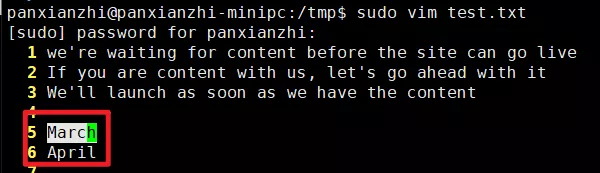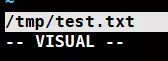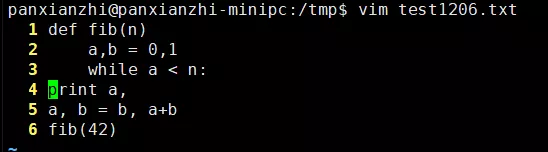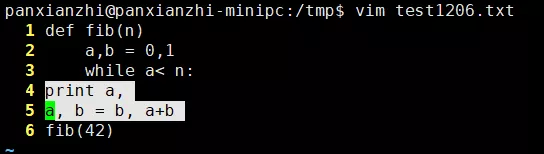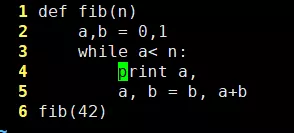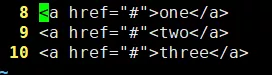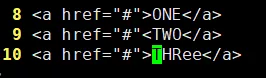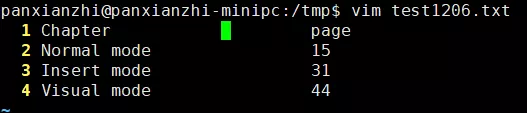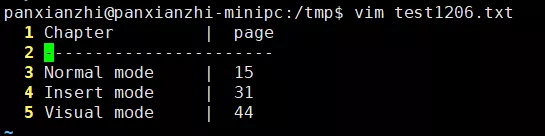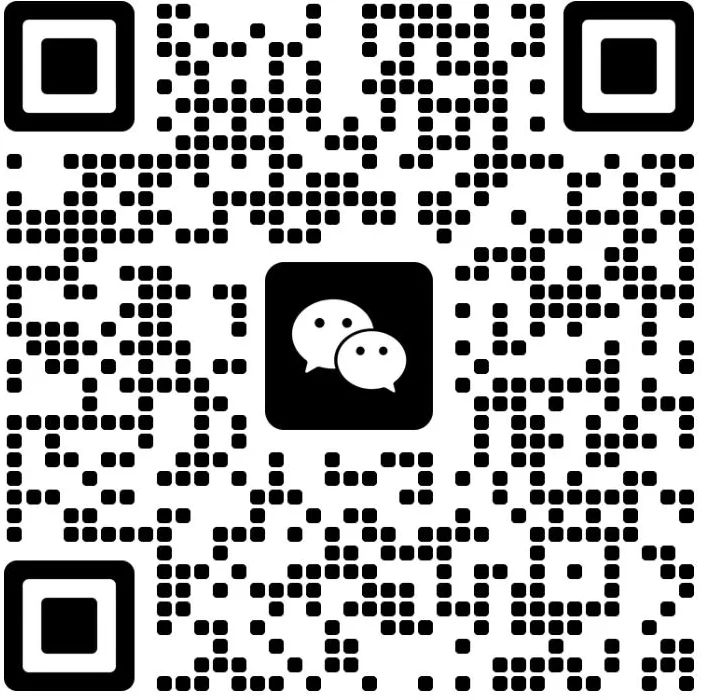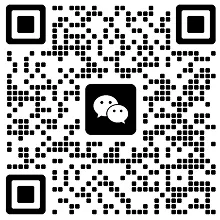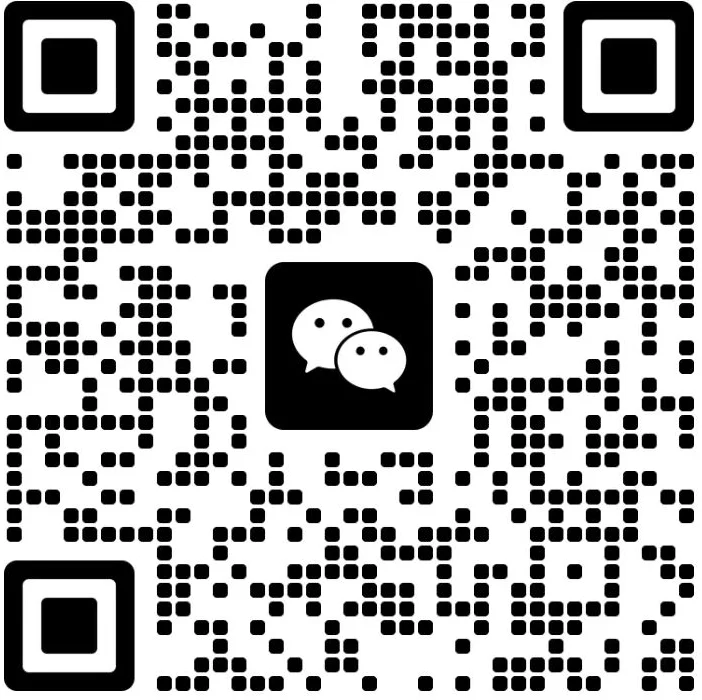《Vim实用技巧》:可视模式
原创-
 2023-12-21 15:08:17
2023-12-21 15:08:17
-
 1281
1281
本篇目录
Vim有3重不同的可视模式,分别用于操作字符文本、行文本和块文本。
可视模式下:
h j k l 可当成光标键使用
f+字符,跳转到当前行的某个字符上
;和,正向或反向重复跳转
查找命令或(N、n)跳转到匹配的位置
Ctrl+g 切换可视模式和选择模式
例子:把March更改为April
双击选中March(或者光标在March某个字符上,viw选中高亮March),ciw,然后输入April
V激活面向行的的字符模式 (Shift+v)
Ctrl+v 激活面向列块的可视模式
gv 重选上次的高亮选区
可视模式中执行完一条命令后,会返回到普通模式,可视模式下选中的文本范围不再高亮显示。
设置Tab键缩进为4个空格,:set shiftwidth=4 softtabstop=4 expandtab
练习:
Shift+v+j,
>. 完成缩进,多缩进的可以u撤销
可视模式下
vit
U Shift+u
j.
j.
普通模式下
gUit g+Shift+u+i+t gU是操作符+it是动作命令
j.
j.
Ctrl+v+j+j+j 进入列块模式,向下移动光标,选中这一列,
x… 删除这一列,重复删除
gv 重新回到上次的高亮选区
r| 用管道符替换选区内的字符
yyp 复制一行
Shift+v+- 使用-替换掉这一行里的所有字符
Ctrl+v+j+j+e 进入列块模式,向下移动光标,选中整个单词
c 删除掉选中区块,并进入插入模式
components 输入要替换的新单词
Esc 退出,全部替换成功
Ctrl+v+j+j+$ 进入列块模式,向下移动光标,并扩大选中范围到行尾
Shift+a+; 在每行的行尾加上;
一、技巧20:深入理解可视模式
可视模式下:
h j k l 可当成光标键使用
f+字符,跳转到当前行的某个字符上
;和,正向或反向重复跳转
查找命令或(N、n)跳转到匹配的位置
Ctrl+g 切换可视模式和选择模式
例子:把March更改为April
双击选中March(或者光标在March某个字符上,viw选中高亮March),ciw,然后输入April
二、技巧21:选择高亮选区
1.激活可视模式
v 激活面向字符的可视模式V激活面向行的的字符模式 (Shift+v)
Ctrl+v 激活面向列块的可视模式
gv 重选上次的高亮选区
2.在可视模式间切换
按Esc 或者是 Ctrl+[ 回到普通模式3.切换选区的活动端
o 切换高亮选区的活动端(高亮两个端点界定范围)
(重新调整选区边界)
(高亮边界到字符e)
三、技巧22 重复执行面向行的可视命令
使用.命令重复对高亮选区做修改,会重复作用于相同范围的文本。可视模式中执行完一条命令后,会返回到普通模式,可视模式下选中的文本范围不再高亮显示。
设置Tab键缩进为4个空格,:set shiftwidth=4 softtabstop=4 expandtab
练习:
Shift+v+j,
>. 完成缩进,多缩进的可以u撤销
四、技巧23:只要可能,最好用操作符命令,而不是可视命令
练习:把one two three换成大写可视模式下
vit
U Shift+u
j.
j.
普通模式下
gUit g+Shift+u+i+t gU是操作符+it是动作命令
j.
j.
五、技巧24:用面向列块的可视模式编辑表格数据
练习:把以下文本要陪你过管道符画出竖线隔开两列,看起来更像一个表格Ctrl+v+j+j+j 进入列块模式,向下移动光标,选中这一列,
x… 删除这一列,重复删除
gv 重新回到上次的高亮选区
r| 用管道符替换选区内的字符
yyp 复制一行
Shift+v+- 使用-替换掉这一行里的所有字符
六、技巧25:修改列文本
练习:要把images换成componentsCtrl+v+j+j+e 进入列块模式,向下移动光标,选中整个单词
c 删除掉选中区块,并进入插入模式
components 输入要替换的新单词
Esc 退出,全部替换成功
七、技巧26:在长短不一的高亮块后添加文本
练习:在多行后面加上分号Ctrl+v+j+j+$ 进入列块模式,向下移动光标,并扩大选中范围到行尾
Shift+a+; 在每行的行尾加上;
Esc 退出,行尾都加上分号